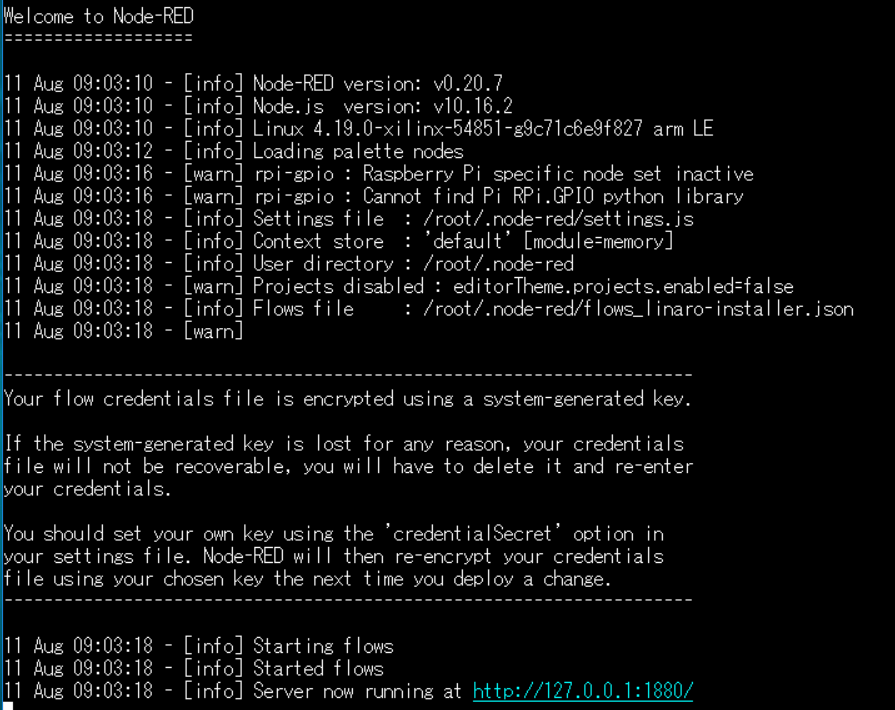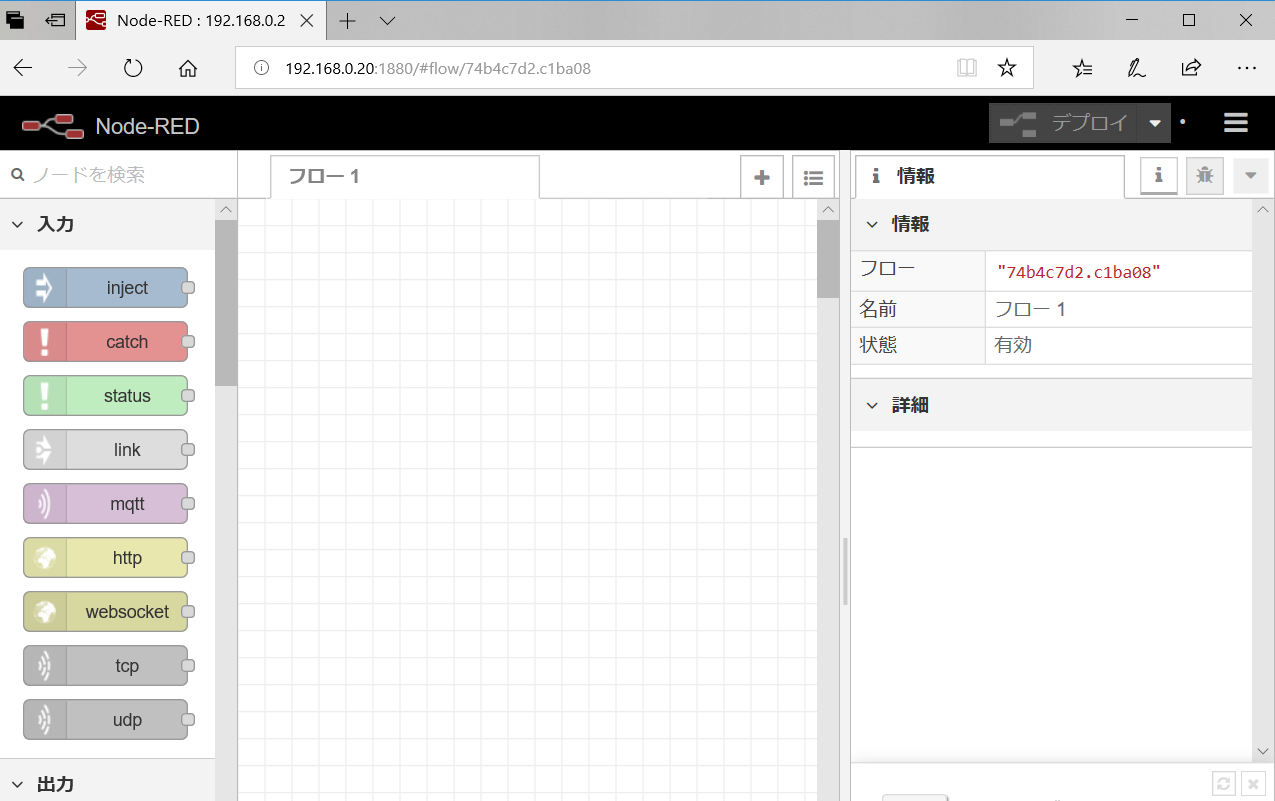はじめに
Node-REDはNode.js(ver10.x)が入れば実行できるので、ZYBOのDebian 9でも動くと思い、やってみました。
この記事はその備忘録です。
ZYBOとは、Xilinx社のZynq-7000シリーズが載った、FPGA開発ボードです。
Zynqを簡単に紹介すると、CPUとFPGAがワンチップになったICです。
秋月電子から購入可能です。
http://akizukidenshi.com/catalog/g/gM-13282/
開発環境
ターゲットボード: ZYBO Zynq7020評価ボード Z7-20
ターゲットOS: Debian 9
Node.js: v10.16.2
npm: v6.9.0
Node-RED: v0.20.7
手順
Node-REDのインストール手順は次の通りです。
1.curlをインストール
2.Node.jsをインストールする
3.Node-REDをインストールする
4.Node-REDの起動を確認する
始める前に、次のコマンドでパッケージを更新しておくことを勧めます。
sudo apt-get update
sudo apt-get upgrade
1.curlをインストール
linaroからダウンロードしてきたイメージファイルを展開したDebian 9には、curlがインストールされていないので、インストールします。
sudo apt-get install curl
2.Node.jsをインストールする
既にNode.jsをインストールされている場合は、以下のコマンドでアンインストールしておきます。
sudo dpkg -r nodejs
sudo dpkg -r npm
Node-RED推奨バージョンのNode.jsをインストールします。
次のコマンドでインストールします。
sudo curl -sL https://deb.nodesource.com/setup_10.x | bash -
sudo apt-get install -y nodejs
curlコマンドで以下のようなエラーが発生する場合があります。
curl: (77) error setting certificate verify locations:
CAfile: /etc/ssl/certs/ca-certificates.crt
CApath: none
CA認証に失敗しているようなので、次のコマンドでCA認証パッケージをインストールします。
sudo apt-get install ca-certificates
Node.jsのインストールに成功すると、nodeコマンドとnpmコマンドが使用できるようになります。
それぞれのバージョンを確認してみます。
3.Node-REDをインストールする
Node-REDをインストールするコマンドは次のとおりです。
sudo npm install -g --unsafe-perm node-red
4.Node-REDの起動を確認する
次のコマンドでNode-REDを起動します。
node-red
ブラウザからアクセスしてみます。URLは次の通りです。
http://ZYBOのIPアドレス:1880
参考
Node.jsのインストール方法
https://github.com/nodesource/distributions/blob/master/README.md
Node-RED日本ユーザ会 ドキュメント
https://nodered.jp/docs/getting-started/